I nutidens verden af videoer er det super almindeligt at lave historier gennem billeder og klip. En fed måde at gøre dette på er ved at lave en videomontage. Det er som at sætte mange øjeblikke sammen på en måde, der får folk til at føle noget.
Uanset om du er filmskaber, fan af sociale medier eller bare en person, der ønsker at dele øjeblikke på en cool måde, vil denne guide hjælpe dig ved at bruge online eller offline værktøjer. Tag med os på denne rejse, og du vil lære hvordan man laver en videomontage.
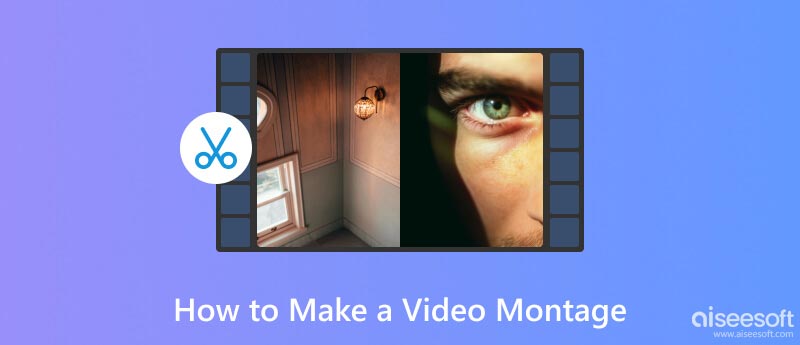
For at lave en videomontage skal du vælge kraftfuld videoredigeringssoftware. Både offline og online muligheder er tilgængelige for din overvejelse.
Aiseesoft Video Converter Ultimate er et robust videoredigeringsværktøj med mange avancerede redigeringsfunktioner. Det er perfekt til at lave videomontager.

Hvis du ikke allerede har gjort det, skal du downloade og installere Aiseesoft Video Converter Ultimate på din computer. Når den er installeret, skal du starte softwaren.
100 % sikker. Ingen annoncer.
100 % sikker. Ingen annoncer.
Vælg MV-funktionen. Klik på +-ikonet eller Tilføj fil-knappen nedenfor for at importere de videoklip, du vil inkludere i din montage. Du kan tilføje flere klip til dit projekt.
Træk og slip videoklippene i den rækkefølge, du ønsker, de skal vises i din montage. Eller du kan klikke på knapper som Ahead, Behind, Forward og Backward for at ændre deres placering. Dette bestemmer rækkefølgen af din montage.
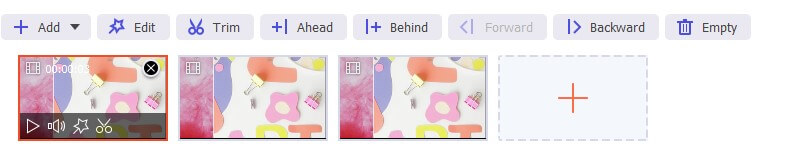
Du kan redigere hvert klip individuelt for at trimme, beskære, rotere, tilføje filtre og effekter eller justere lysstyrken og kontrasten. For at gøre dette skal du vælge et klip, vælge Trim for at fjerne den del, du ikke ønsker, og derefter klikke på knappen Rediger.
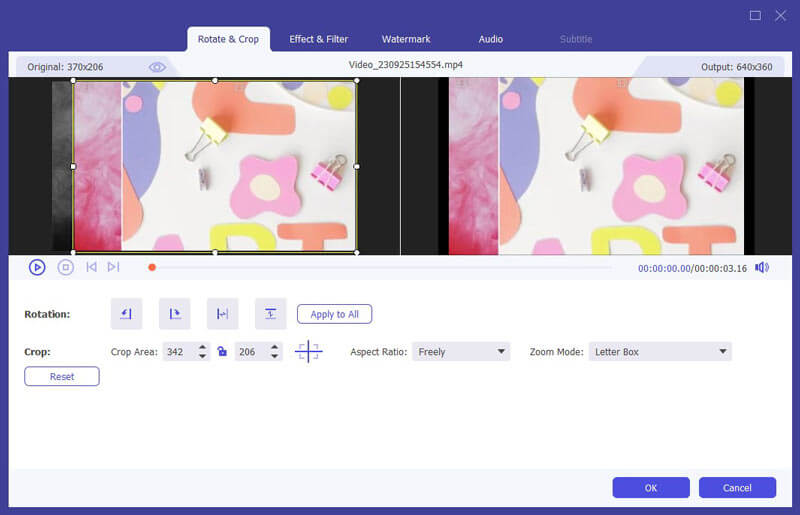
Hvis du vil tilføje tekst, skal du klikke på Indstilling for at tilføje en start- eller sluttitel. Du kan tilpasse den ved at vælge dens størrelse, type, skrifttype, varighed og farve.
Derefter skal du justere dit lydspor. Du kan vælge at beholde eller fjerne det originale lydspor og ændre eller slukke for baggrundsmusikken, som du vil. Lydeffekter, såsom at få den til at spille gentagne gange, starte stille eller fade ud., er tilgængelige.
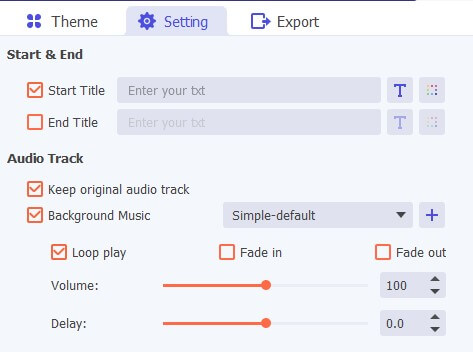
Når du er tilfreds med din montage, skal du klikke på Eksporter. Rediger dens navn, vælg outputformat, kvalitet, destinationsmappe og andre indstillinger efter behov.
Der er også online video montage beslutningstagere, som Flixier. Det gør det nemt at oprette montage med kun flere trin.
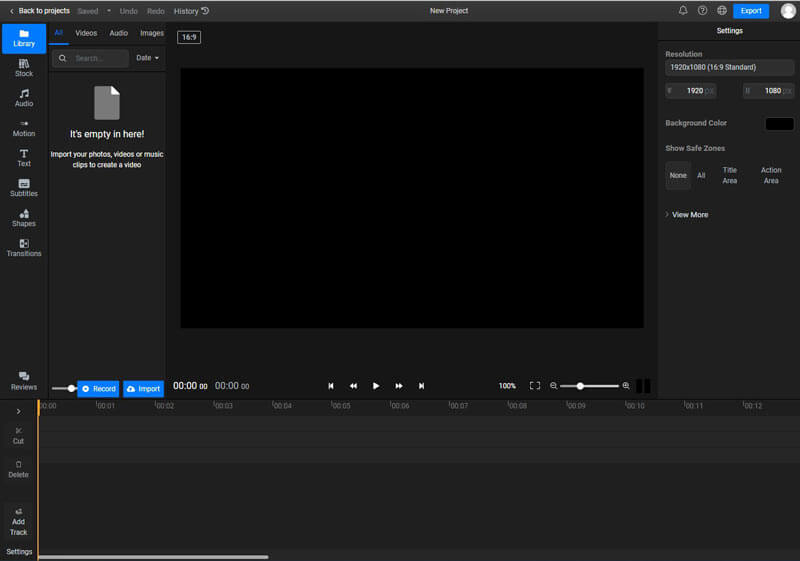
Du kan uploade dine klip fra forskellige kilder, herunder din enhed, telefon, links osv. Eller du kan trække og slippe dine videoer direkte på tidslinjen.

Rediger dem ved at beskære, trimme, tilføje effekter, justere farver osv. Du har også lov til at tilføje tekster, undertekster, former, overgange og bevægelser.

Flixier tilbyder forskellige musik- og lydeffekter, som du kan vælge imellem. Du kan vælge den rigtige ud fra dine behov.
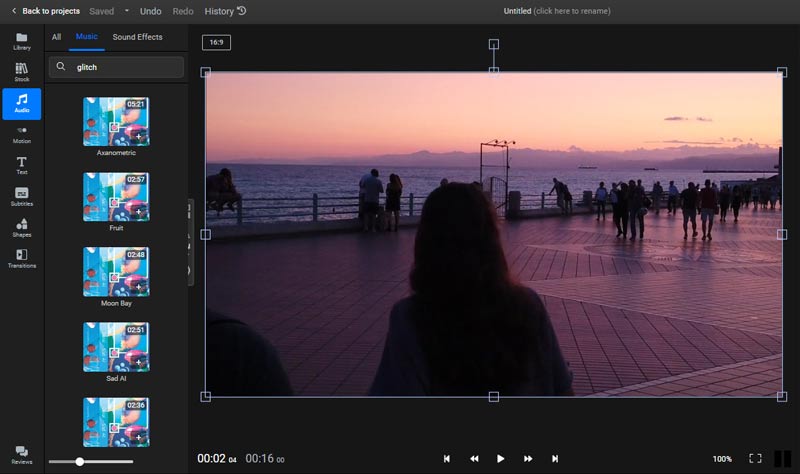
Forhåndsvis videomontagen og eksporter den eller download den.
Du har lært at lave videomontager med både desktopsoftware som Aiseesoft Video Converter Ultimate og onlineværktøjer. Onlineværktøjer behøver ikke downloads, men har begrænsninger. Desktopsoftware på den anden side fungerer offline, så det er pålideligt og hurtigere. Den håndterer store videoer af høj kvalitet godt og har ingen størrelsesbegrænsninger. Dine videoer forbliver private på din computer. Du kan tilpasse din montage, bruge forskellige formater og gemme dine projektfiler på ubestemt tid. Det er et glimrende valg til avanceret videoredigering, især når internettet er langsomt eller utilgængeligt.
Filmora HD er en brugervenlig mobil videoredigeringsapp. Den er designet til både Android og iOS og tilbyder en bred vifte af kreative værktøjer, herunder trimning, overgange, musik og tekstoverlejringer. Du kan hurtigt oprette og dele polerede videoer på farten, hvilket gør det til et populært valg for mobilindholdsskabere.
Åbn appen, og klik på + Nyt projekt i grænsefladen for at tilføje dit klip til tidslinjen.
Arranger klippene på tidslinjen. Rediger dit klip ved at trimme, beskære og tilføje tekst, klistermærker, filtre, effekter osv. Du kan endda vælge at sløre baggrunden.
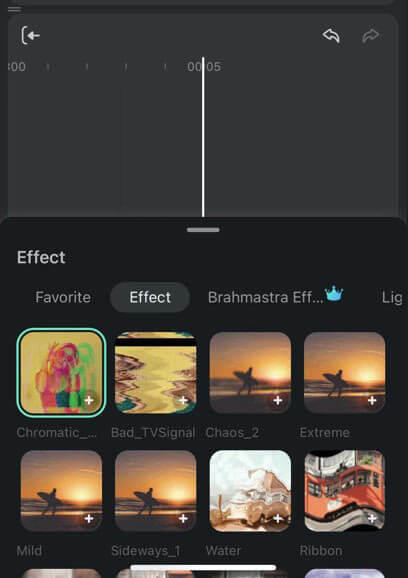
Efter redigering kan du vælge musik ved at klikke på fanen Musik og vælge effekt, hvis du har brug for det.
Efter redigering kan du forhåndsvise og gemme videoen og eksportere den.
Hvad er en videomontage?
En videomontage er som en blanding af korte videoklip eller billeder sat sammen for at fortælle en historie eller vise følelser. Den bruger effekter, musik og overgange til at gøre historien mere spændende. Folk bruger det i film og historiefortælling for at gøre tingene kortere og mere interessante.
Hvordan laver man en videomontage på Instagram?
Trin 1. Saml videoklip og fotos.
Trin 2. Åbn appen og tryk på +-ikonet.
Trin 3. Stryg til højre og vælg Flere for at vælge klip/billeder.
Trin 4. Arranger dem i den ønskede rækkefølge.
Trin 5. Rediger klip/billeder individuelt.
Trin 6. Tilføj billedtekst: Skriv en billedtekst og tilføj hashtags.
Trin 7. Forhåndsvisning og del.
Hvordan laver man en TikTok-montage?
Trin 1. Saml dine klip og billeder.
Trin 2. Åbn TikTok-appen og tryk på knappen + for at oprette en ny video.
Trin 3. Vælg et layout: skabelon eller freeform.
Trin 4. Tilføj dine klip og arranger dem.
Trin 5. Trim og rediger hvert klip.
Trin 6. Tilføj baggrundsmusik fra TikToks bibliotek.
Trin 7. Tilføj tekster og klistermærker, hvis det ønskes.
Trin 8. Forhåndsvisning og del.
Konklusion
For at opsummere, lave en videomontage er nu nemmere takket være en række forskellige online- og offlineværktøjer. Uanset om du vælger online platforme som Flixier eller kraftfuld software som Aiseesoft Video Converter Ultimate, kan du lave fantastiske videomontager, som du vil.

Video Converter Ultimate er fremragende videokonverter, editor og forstærker til at konvertere, forbedre og redigere videoer og musik i 1000 formater og mere.
100 % sikker. Ingen annoncer.
100 % sikker. Ingen annoncer.